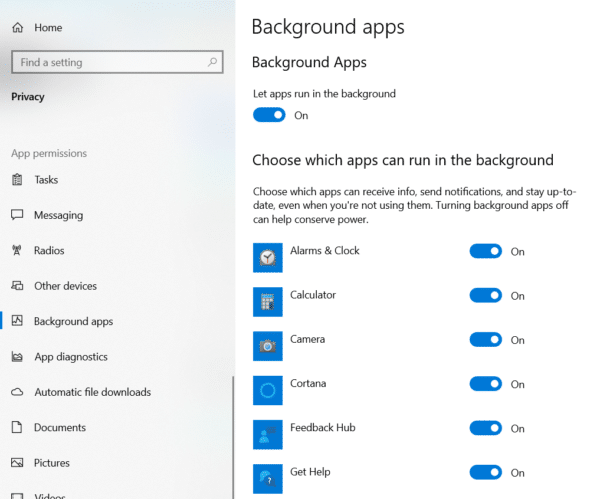يعد Windows 10 Spotlight ميزة جذابة على شاشة القفل.
بالإضافة إلى ذلك ، تجعل خلفيات Bing خلفية سطح المكتب فريدة من نوعها.
وبالمثل ، فإن الصور الجديدة والمتغيرة باستمرار تجعل هذه الميزة ممتعة للغاية.في كثير من الحالات ، سترى معلومات إضافية.
المحتويات
ما هو Windows 10 Spotlight؟
شاشة القفل هي ميزة شائعة في Windows.
سيكون من الرائع ظهور أماكن خلابة مختلفة أعلاه.
Windows Spotlight هي ميزة ، ستعرض صورة مختلفة في كل مرة يتم قفلها.بالإضافة إلى ذلك ، يمكنك أيضًا عرض تفاصيل أخرى.
يتضمن التاريخ والوقت والأخبار وعناصر التقويم وتفاصيل الموقع والمزيد.
لكن مشاهدة صورة جميلة لفترة طويلة ستريح عينيك وتهدئ عقلك.
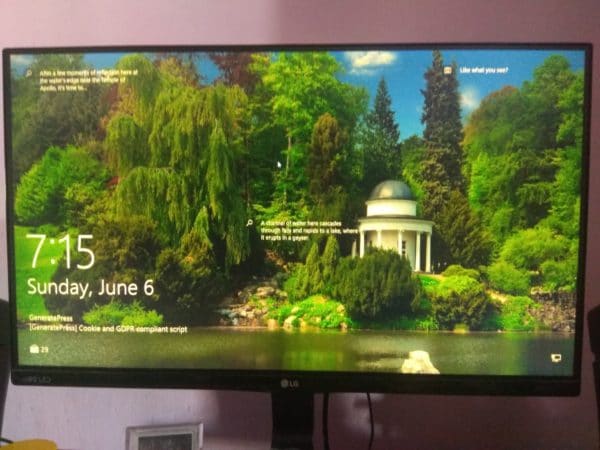
تركيز Windows 10 لا يعمل
تطبيق الإعدادات هو الإعداداتأضواء كاشفة لـ Windowsوظيفة مفتوحةالطريقة الافتراضية.
في بعض الأحيان ، قد تصبح وظيفة أضواء كاشفة فارغة أو عالقة في نفس الصورة.
على سبيل المثال ، يحدث هذا عند إجراء أية تغييرات على السجل ومحرر نهج المجموعة والإعدادات.
في هذا البرنامج التعليمي الذي تم حله ، سنرى إصلاحًا لأضواء شاشة قفل نظام التشغيل Windows 10 غير متوفر.
إصلاح معلومات Windows 10 Spotlight غير معروضة
الخطوة # 1 - تأكد من أن تطبيق الخلفية مفتوح
للوصول إلى هذا الخيار ، انتقل إلى"الإعدادات"> "الخصوصية"> "تطبيقات الخلفية".(اضغط على الاختصار في نفس الوقتوين + Iمفتاح للدخول إلى تطبيق الإعدادات).
يجب أن يكون الإعداد للسماح بتشغيل التطبيق في الخلفية باللون الأزرق ومفتوحًا.
تأكد من أن جميع التطبيقات يمكن أن تعمل في الخلفية.إذا كنت لا تريد تشغيل أي تطبيقات ، فيمكنك إجراء تغييرات لاحقًا.
الخطوة # 2 - تأكد من إغلاق اتصال القياس
اذهب إلى"الإعدادات"> "الشبكة والإنترنت"> "إيثرنت".
انقر فوق اتصال الشبكة الخاص بك.تأكد من إيقاف تشغيل إعداد اتصال جهاز القياس.
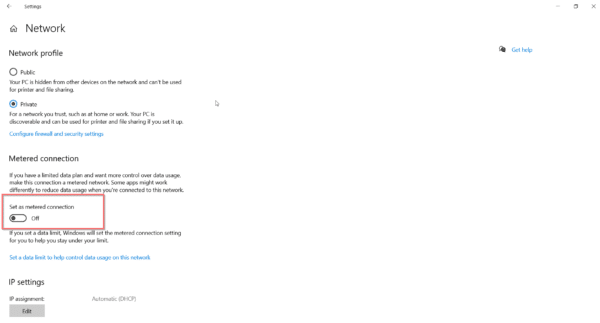
الخطوة # 3 - غيّر إلى صورة أو عرض شرائح
يفتحالإعدادات> التخصيص> قفل الشاشة.
اضبط خيار الخلفية على الصور أو الشرائح بدلاً من Windows Spotlight.
الخطوة # 4 - امسح صورة Windows 10 Spotlight
افتح مربع الحوار Run (اضغط على مفاتيح Win + R) وأدخل المسار التالي.
%USERPROFILE%/AppDataLocalPackagesMicrosoft.Windows.ContentDeliveryManager_cw5n1h2txyewyLocalStateAssets
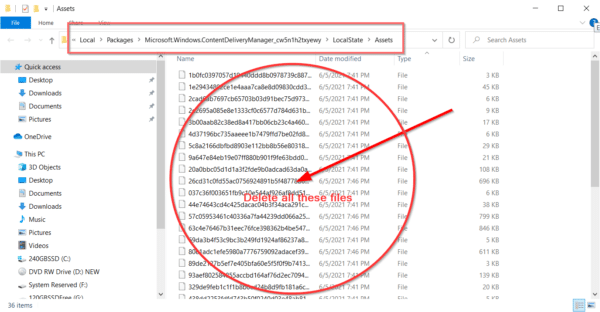
حدد الكل أو اضغطCTRL + A.احذف جميع صور Windows Spotlight القديمة.
الخطوة # 5 - تغيير إعدادات مدير تسليم المحتوى
لإعادة ضبط إعدادات Windows Spotlight ، أدخل المسار التالي في مربع الحوار "Run".
%USERPROFILE%/AppDataLocalPackagesMicrosoft.Windows.ContentDeliveryManager_cw5n1h2txyewySettings
ملفين- الإعدادات. datوالتجوالكما يمكن أن يرى.استخدم File Explorer للتأكد من أنه يمكنك رؤية امتدادات الملفات.ثم قم بإضافة .bak إلى نهاية الامتداد.الآن ستكون هذه الملفاتالإعدادات. dat.bakوroaming.lock.bak. تجوال.
الخطوة # 6 أعد تشغيل الكمبيوتر
هذه خطوة مهمة.عند الانتهاء وظهور شاشة القفل ، يجب أن ترى صورة Windows Spotlight.
اذهب الآن إلىالتخصيص> قفل الشاشةتعيين والتغييرخلفيةأسفلأضواء كاشفة Windowsخيارات.
تحقق الآن عن طريق قفل جهاز الكمبيوتر الذي يعمل بنظام Windows 10.إذا ظهرت الصورة واستمرت في التغيير ، فقد نجحت في إصلاح هذا الخطأ.